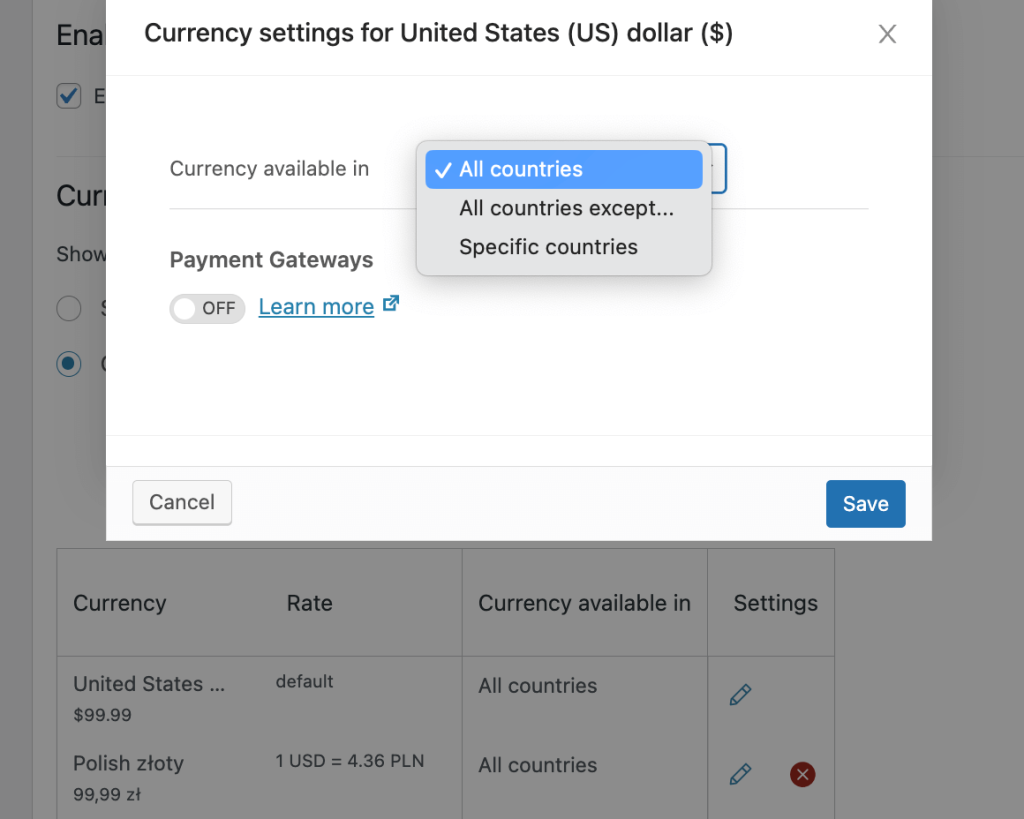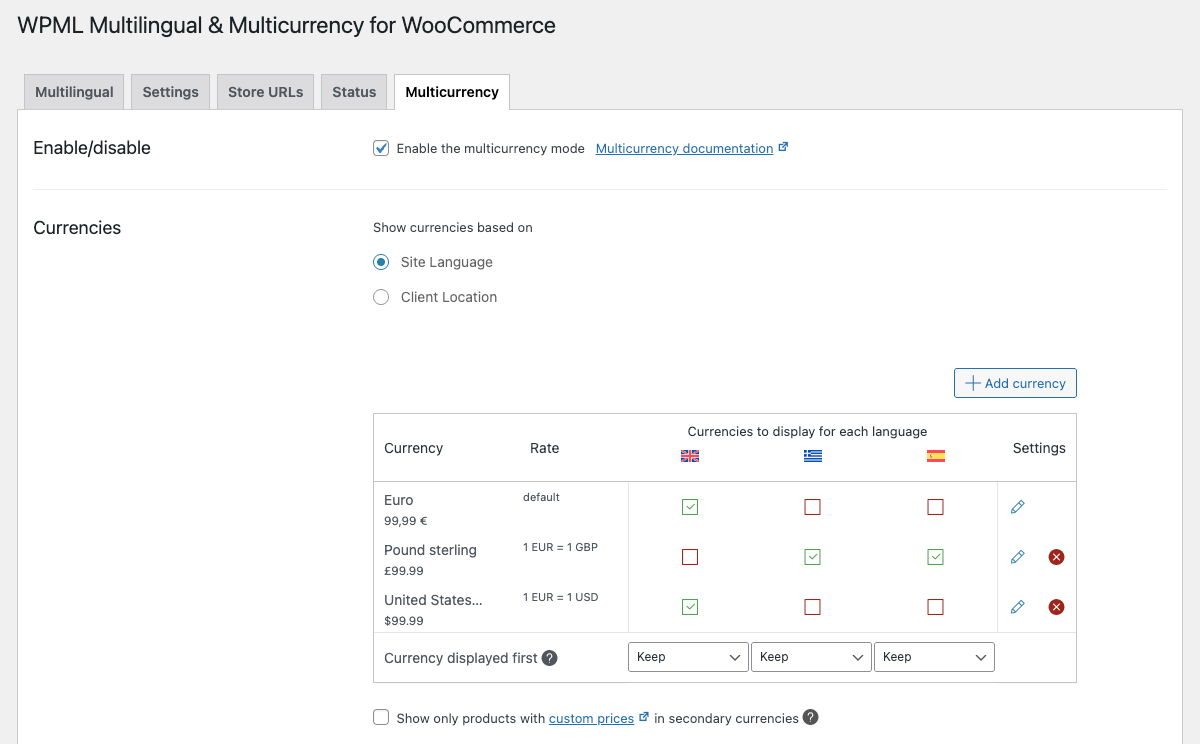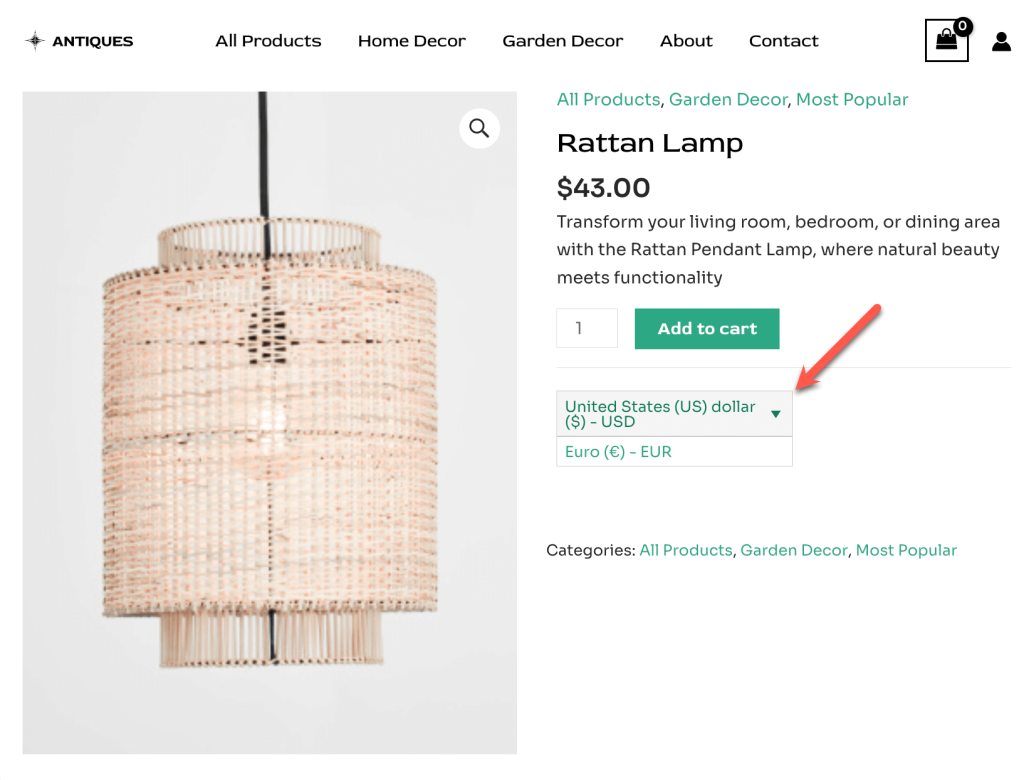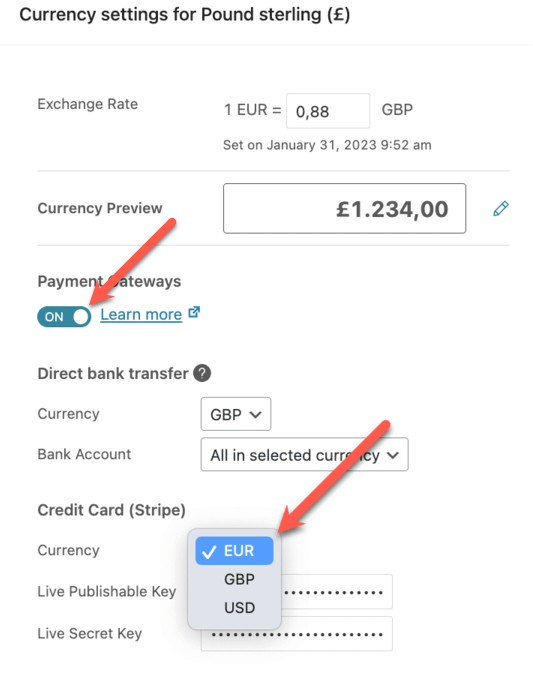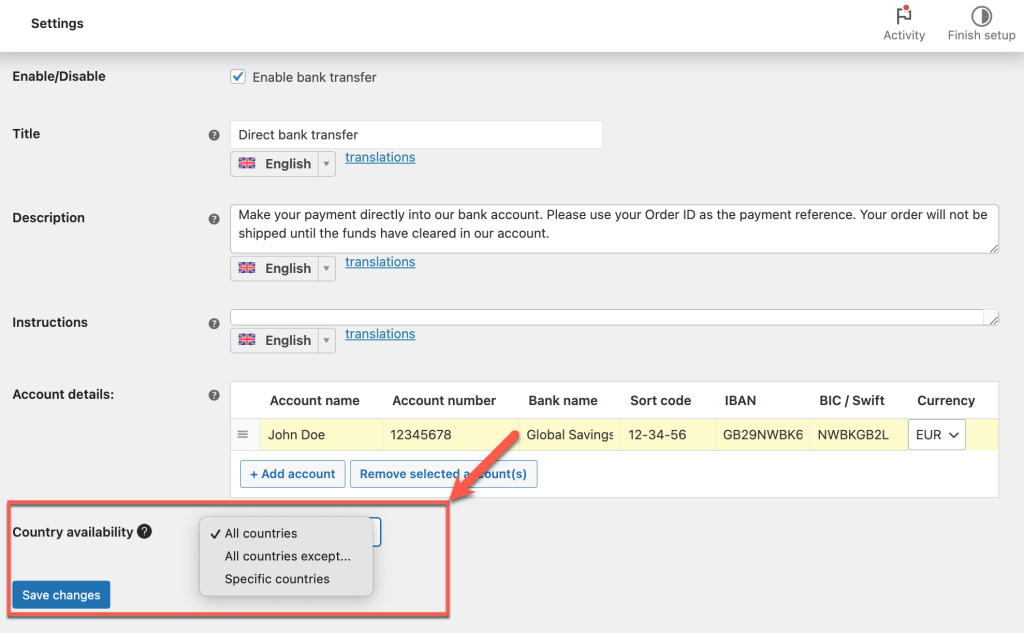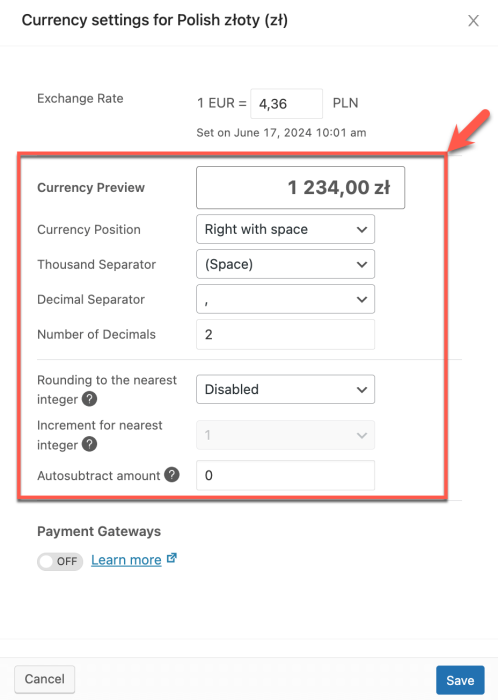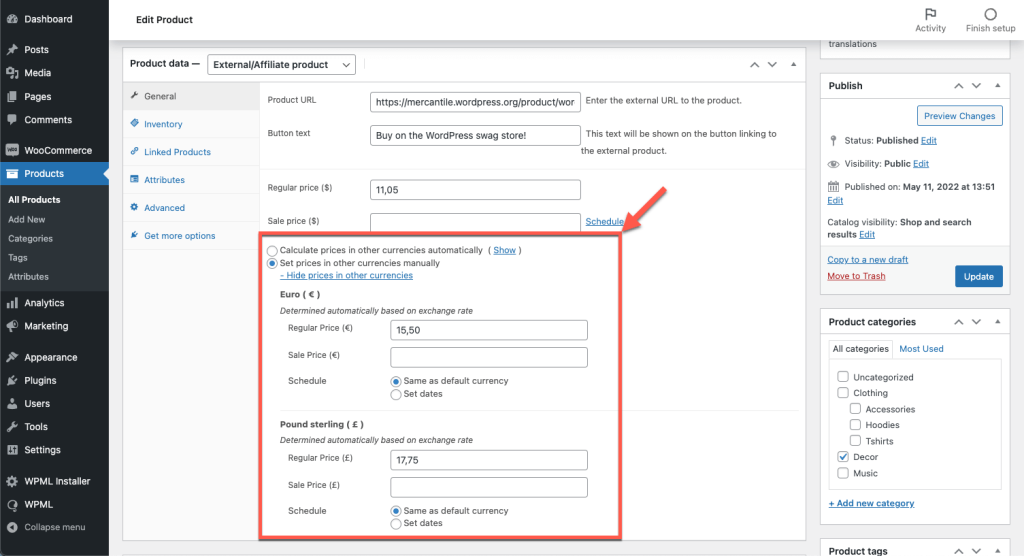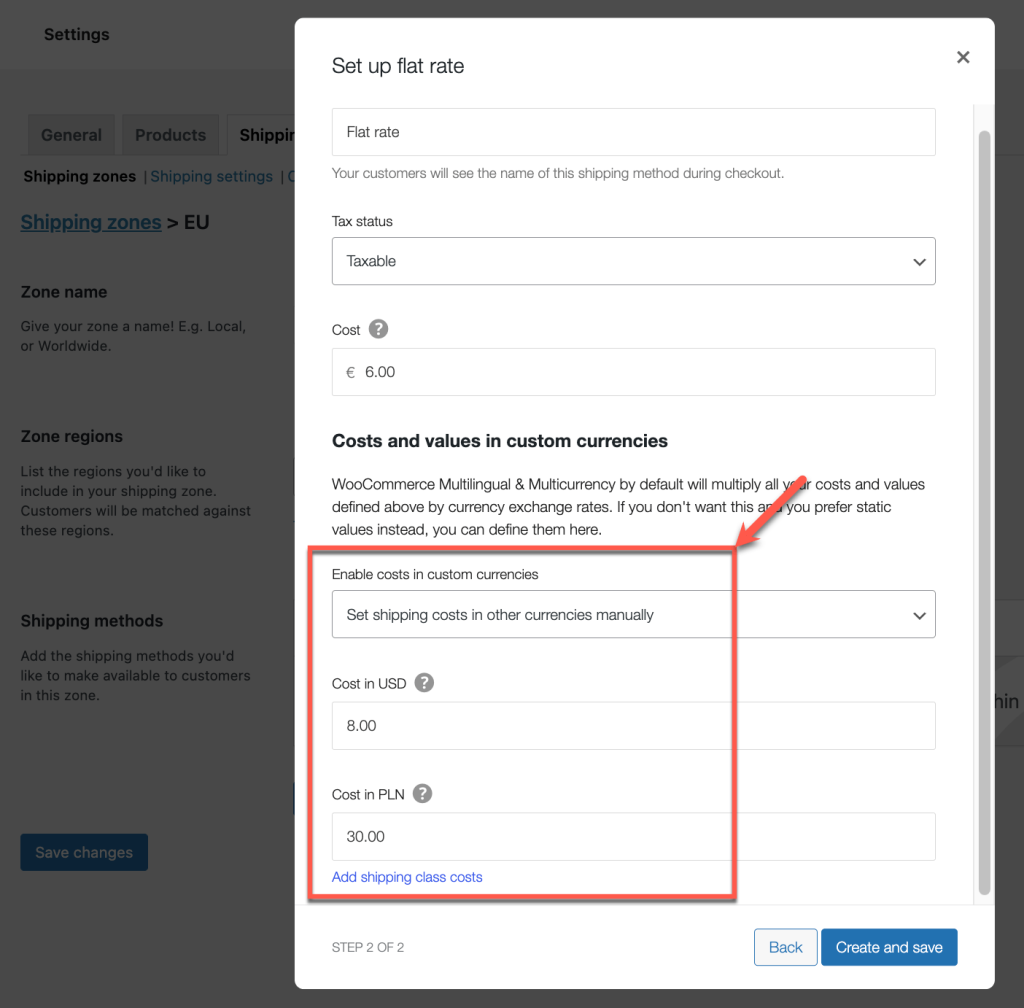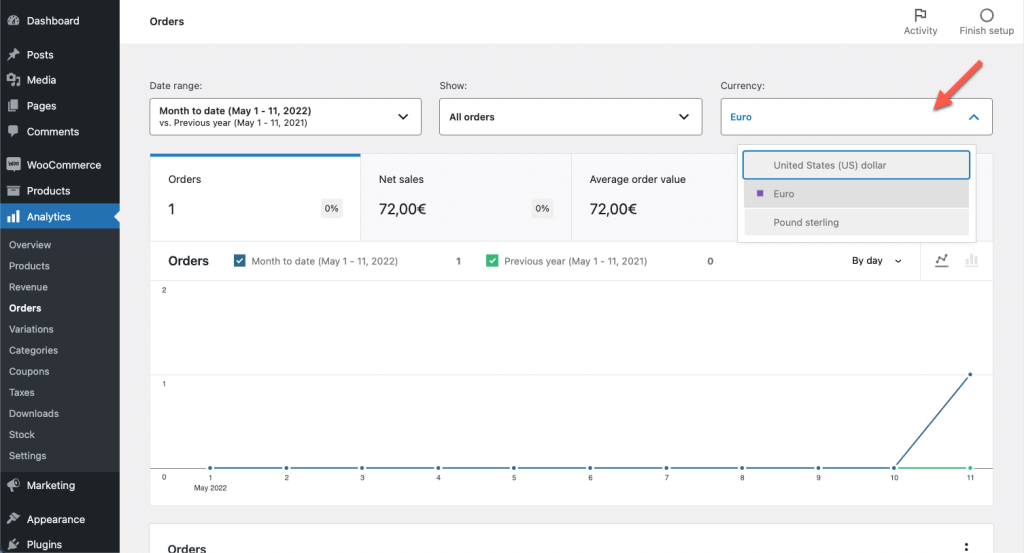Необходимые плагины
Чтобы запустить свой магазин в нескольких валютах, установите и активируйте его:
- WooCommerce
- WPML multilingual & multicurrency для WooCommerce
Чтобы получить доступ к полным многоязычным функциям, вам также необходимы WPML и WPML String Translation.
Настройка валют
Перейдите в WooCommerce → WPML Multilingual & Multicurrency для WooCommerce и нажмите на вкладку Multicurrency, чтобы включить режим мультивалютности. Затем выберите, как вы хотите отображать валюты.
Валюты в зависимости от местоположения
При настройке валют по местоположению Вы можете указать страны, в которых будет доступна каждая валюта, или исключить определенные страны.
WooCommerce использует MaxMind Geolocation для определения местоположения клиента по IP-адресу или адресу выставления счетов (только для зарегистрированных пользователей). Для достижения наилучших результатов создайте бесплатную учетную запись MaxMind и введите свой лицензионный ключ на странице Multicurrency.
При необходимости Вы можете использовать фильтр wcml_geolocation_get_user_country, чтобы отменить геолокацию страны по умолчанию и использовать вместо нее адрес выставления счета или доставки.
Валюты, основанные на языке
Для этой опции требуется учетная запись WPML Multilingual CMS или WPML Multilingual Agency.
Если у вас есть WPML, вы можете установить валюту по умолчанию для каждого языка. Пользователи будут видеть цены в этой валюте при переключении языков. Вы можете выбрать отображение нескольких валют для каждого языка или одной валюты в зависимости от языка пользователя.
Добавление переключателя валют на интерфейс
После настройки нескольких валют отобразите переключатель валют в теме вашего сайта, используя виджет, шорткод или PHP-код.
Виджет переключателя валют
Чтобы добавить переключатель валют в качестве классического виджета WordPress:
- Перейдите в WooCommerce → WPML Multilingual & Multicurrency для WooCommerce и нажмите на вкладку Multicurrency.
- Прокрутите до Виджет переключателя валют и добавьте новый виджет переключателя валют.
Шорткод переключателя валют
Чтобы добавить переключатель валют в другие места на вашем сайте, используйте следующий шорткод:
Шорткод: [currency_switcher]
Атрибуты: format (Доступные теги: %name%, %code%, %symbol%) По умолчанию: %name% (%symbol%)
Пример использования: [currency_switcher format="%code% (%symbol%)"]
Переключатель валют в виде PHP-кода
Чтобы добавить и настроить переключатели валют с помощью PHP-кода, воспользуйтесь следующим действием:
do_action('wcml_currency_switcher', array('format' => '%name% (%symbol%)'));
Помимо формата, вы можете использовать следующий параметр для вывода базового раскрывающегося меню с кодами валют для значений параметров:
switcher_style: wcml-dropdown, wcml-dropdown-click, wcml-horizontal-list, wcml-vertical-list
Текущая валюта клиента или настроенная валюта по умолчанию для определенного языка будет выбрана автоматически.
Для большей гибкости вы можете разрабатывать собственные переключатели валют, используя файлы шаблонов.
Настройка платежных шлюзов
Любые платежные шлюзы, которые вы настроили в разделе Платежи в WooCommerce → Настройки, будут доступны для всех валют вашего сайта.
WPML Multilingual & Multicurrency для WooCommerce совместим с WooCommerce PayPal Payments, Stripe и прямыми банковскими переводами.
Настройка платежных шлюзов для каждой валюты
Для этой функции требуется учетная запись WPML Multilingual CMS или WPML Multilingual Agency.
Если у вас есть WPML, вы можете перейти на вкладку Multicurrency в WooCommerce → WPML Multilingual & Multicurrency для WooCommerce и щелкнуть значок карандаша рядом с валютой, чтобы:
- Включите Платежные шлюзы и установите определенные платежные шлюзы для каждой валюты.
- Выберите, в какой валюте выставлять счета клиентам и принимать платежи для каждого шлюза. Это позволит Вам принимать платежи в валюте, отличной от той, которую использует Ваш клиент. Во время оформления заказа они увидят итоговую сумму в пересчитанной валюте.
Настройка платежных шлюзов на основе местоположения клиента
Для этой функции требуется учетная запись WPML Multilingual CMS или WPML Multilingual Agency.
На многоязычных сайтах, использующих геолокацию для отображения валют, вы можете контролировать платежные шлюзы, отображаемые клиентам в каждом местоположении.
- Перейдите в WooCommerce → Настройки и нажмите на вкладку Платежи.
- Нажмите на способ оплаты, который Вы хотите настроить.
- В разделе Доступность по странам установите страны, для которых Вы хотите, чтобы Ваш платежный шлюз отображался.
Больше мультивалютных возможностей и функций
WPML Multilingual & Multicurrency для WooCommerce предлагает ряд дополнительных функций для управления несколькими валютами, доступных как в автономной версии, так и с учетной записью WPML.
Включение автоматических обменных курсов
На вкладке Multicurrency в WooCommerce → WPML Multilingual & Multicurrency для WooCommerce вы можете включить автоматические курсы обмена.
Затем настройте такие детали, как выбор поставщика услуг, стоимость подъема и частота обновления.
Настройка параметров валюты и правил округления
WPML Multilingual & Multicurrency для WooCommerce автоматически обрабатывает форматирование валюты. При желании вы можете щелкнуть значок карандаша рядом с каждой валютой, чтобы настроить форматирование валюты и установить собственные правила округления.
Настройте пользовательские цены для разных валют
Чтобы установить пользовательские цены на продукты в разных валютах:
- Отредактируйте продукт.
- Выберите опцию установки цен вручную и введите свои цены.
Пользовательские цены отменяют любые цены, которые автоматически определяются курсом обмена. Чтобы вернуться к использованию автоматических цен, Вам нужно удалить пользовательские цены и обновить продукт.
Установка тарифов на доставку по валютам
Чтобы настроить отдельные тарифы на доставку для каждой валюты:
- Перейдите в WooCommerce → Настройки и нажмите на вкладку Доставка.
- Нажмите Редактировать под способом доставки, который Вы хотите настроить.
- Во всплывающем диалоговом окне включите опцию установки цен в пользовательских валютах вручную и введите цены.
Просмотр заказов и аналитики по валютам
На странице WooCommerce → Заказы вы можете просматривать и фильтровать заказы по валюте. Это может помочь вам понять эффективность в разных валютах.
Информация для разработчиков — хуки для мультивалютности
WPML Multilingual & Multicurrency для WooCommerce предлагает фильтры и хуки для сторонних плагинов для реализации пользовательской логики мультивалютности, позволяя пользователям видеть цены и размещать заказы в предпочитаемой ими валюте.
См. полный набор фильтров и хуков WPML Multilingual & Multicurrency.